【Python集成开发环境指南】:探索最适合你的IDE,提升开发效率
发布时间: 2024-06-25 06:10:17 阅读量: 98 订阅数: 29 


PHP语言集成开发环境(IDE)
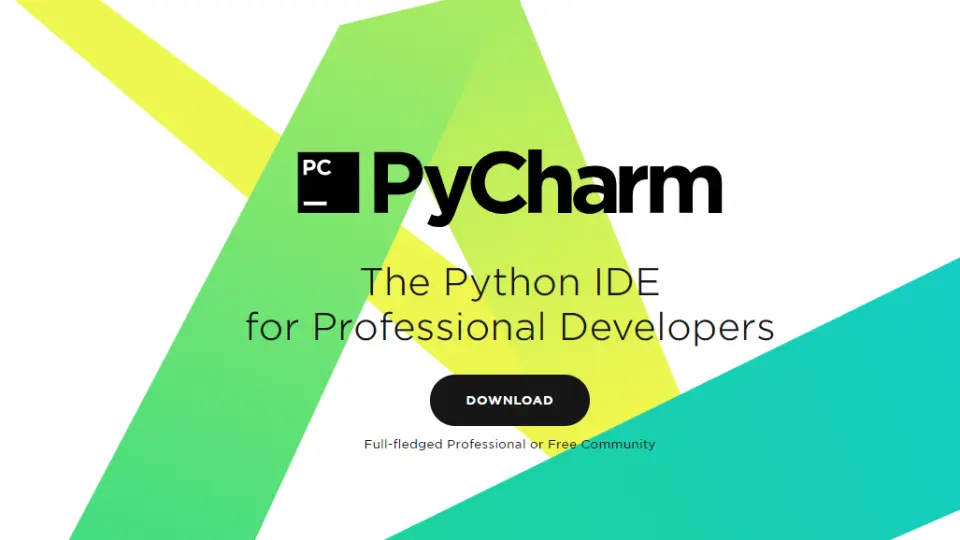
# 1. Python集成开发环境概述
Python集成开发环境(IDE)是为Python开发人员提供全面的工具集,旨在简化和增强开发体验。IDE通常包括代码编辑器、调试器、项目管理工具和版本控制集成等功能。
通过使用IDE,开发人员可以提高代码编写、调试和维护的效率。IDE提供语法高亮、自动完成和错误检查等功能,帮助减少错误并提高代码质量。此外,IDE还集成了调试器,允许开发人员逐步执行代码并识别问题。
# 2. Python IDE的选取与配置
### 2.1 IDE的类型和特性
集成开发环境(IDE)是专为软件开发人员设计的应用程序,它提供了一系列工具和功能,简化了开发过程。Python IDE通常具有以下特性:
- 代码编辑器:提供语法高亮、自动完成和代码片段等功能,提高代码编写效率。
- 调试器:允许开发人员逐步执行代码,检查变量值和识别错误。
- 项目管理工具:帮助组织和管理项目文件,包括文件浏览器、项目导航和版本控制集成。
- 协作功能:支持团队协作,包括代码审查、版本控制和问题跟踪。
- 扩展性:允许通过插件和主题定制IDE,以满足特定需求。
### 2.2 不同IDE的优缺点对比
常见的Python IDE包括PyCharm、Visual Studio Code、Sublime Text和Atom。它们在功能和特性上各有优缺点:
| IDE | 优点 | 缺点 |
|---|---|---|
| PyCharm | 强大的功能集,包括高级代码分析、重构和调试工具 | 商业版价格昂贵 |
| Visual Studio Code | 轻量级、可扩展,支持多种编程语言 | 调试功能不如PyCharm强大 |
| Sublime Text | 快速、轻量级,具有出色的代码编辑功能 | 缺乏高级开发工具 |
| Atom | 开源、可高度定制,支持多种插件 | 性能可能不如其他IDE |
### 2.3 IDE的安装和配置
#### 2.3.1 安装IDE
选择合适的IDE后,可以从官方网站下载并安装。安装过程通常很简单,只需按照提示操作即可。
#### 2.3.2 配置IDE
安装IDE后,需要根据个人偏好和项目需求进行配置。这包括:
- 设置代码风格:定义代码缩进、命名约定和其他代码格式规则。
- 安装插件:扩展IDE功能,例如添加代码分析工具、版本控制集成或主题定制。
- 配置调试器:设置断点、检查变量值和执行代码。
- 优化性能:调整IDE设置以提高响应速度和内存使用率。
#### 代码块
```python
# 导入必要的库
import os
# 获取当前工作目录
cwd = os.getcwd()
# 打印当前工作目录
print("当前工作目录:", cwd)
```
**代码逻辑分析:**
1. 导入 `os` 库,该库提供了操作系统相关的功能。
2. 使用 `os.getcwd()` 函数获取当前工作目录。
3. 将当前工作目录打印到控制台。
**参数说明:**
- `os.getcwd()` 函数不接受任何参数。
- `print()` 函数接受两个参数:要打印的字符串和要打印的变量。
# 3. Python IDE中的代码编辑与调试
### 3.1 代码编辑器功能和使用技巧
Python IDE中集成的代码编辑器提供了丰富的功能,可以极大地提高代码开发效率。这些功能包括:
- **语法高亮:**IDE会根据Python语法对代码进行颜色编码,使代码结构一目了然。
- **自动补全:**当输入代码时,IDE会自动补全关键字、函数和变量,节省输入时间。
- **代码格式化:**IDE可以自动格式化代码,确保代码风格一致,提高可读性。
- **代码折叠:**IDE允许折叠代码块,隐藏不必要的信息,使代码结构更加清晰。
- **代码导航:**IDE提供了快速导航到代码中的任何位置的功能,例如函数定义、类声明等。
**使用技巧:**
- 利用自动补全功能,减少输入错误和节省时间。
- 使用代码格式化功能,保持代码整洁和一致。
- 使用代码折叠功能,隐藏不必要的代码,专注于当前任务。
- 熟练使用代码导航功能,快速定位代码中的特定部分。
### 3.2 调试器的使用方法和常见问题解决
调试器是IDE中用于查找和修复代码错误的工具。它允许开发人员逐行执行代码,检查变量值并设置断点。
**使用方法:**
1. 在要调试的代码行上设置断点。
2. 启动调试器。
3. 逐行执行代码,检查变量值。
4. 根据调试信息,识别和修复错误。
**常见问题解决:**
- **断点不起作用:**确保断点已正确设置,并且代码正在被调试。
- **变量值不正确:**检查变量的范围和值是否符合预期。
- **代码执行不按预期进行:**检查代码逻辑是否存在错误,并确保所有依赖项都已正确导入。
**代码块:调试器示例**
```python
def calculate_average(numbers):
total = 0
for number in numbers:
total += number
return total / len(numbers)
numbers = [1, 2, 3, 4, 5]
result = calculate_average(numbers)
print(result)
```
**逻辑分析:**
这段代码计算给定列表中数字的平均值。调试器可以帮助识别和修复代码中的任何错误。例如,如果代码返回错误的平均值,则可以使用调试器逐行执行代码,检查`total`和`len(numbers)`的值是否正确。
**参数说明:**
- `numbers`:要计算平均值的数字列表。
# 4. Python IDE中的项目管理与协作
### 4.1 项目管理工具和工作流
在大型项目中,管理代码、跟踪更改和协作至关重要。Python IDE提供了一系列项目管理工具,使开发人员能够高效地管理他们的项目。
- **项目管理器:**IDE通常提供项目管理器,用于创建、打开和管理项目。它允许开发人员设置项目结构、添加文件和文件夹,以及配置项目设置。
- **工作流:**IDE可以支持自定义工作流,使开发人员能够自动化任务,例如代码构建、测试和部署。这可以提高开发效率并减少错误。
### 4.2 版本控制系统的集成和使用
版本控制系统(VCS)对于跟踪代码更改、协作和回滚错误至关重要。Python IDE与流行的VCS,如Git和Mercurial,集成在一起。
- **VCS集成:**IDE允许开发人员直接在IDE中使用VCS命令,例如提交、拉取和合并。这简化了版本控制流程,使开发人员能够专注于代码开发。
- **变更跟踪:**IDE可以跟踪代码更改,并提供可视化表示,使开发人员能够轻松查看和比较不同版本之间的差异。
- **合并冲突解决:**当多个开发人员同时编辑同一文件时,可能会发生合并冲突。IDE提供工具来帮助开发人员解决冲突,并确保代码的完整性。
### 4.3 团队协作和代码审查
Python IDE支持团队协作和代码审查,使开发人员能够共同开发项目。
- **代码审查:**IDE提供代码审查功能,允许开发人员审查彼此的代码,提供反馈和建议。这有助于提高代码质量并促进知识共享。
- **协作编辑:**某些IDE支持协作编辑,使多个开发人员可以同时编辑同一个文件。这对于远程团队或需要实时协作的项目非常有用。
- **任务管理:**IDE可以集成任务管理工具,使开发人员能够分配任务、跟踪进度和协作解决问题。
**代码示例:**
```python
# 使用Git提交更改
import git
# 创建Git仓库
repo = git.Repo.init()
# 添加文件到暂存区
repo.index.add("README.md")
# 提交更改
repo.index.commit("Initial commit")
```
**代码逻辑分析:**
这段代码演示了如何使用Git提交更改。它首先创建一个Git仓库,然后将文件添加到暂存区,最后提交更改。
**参数说明:**
- `repo.init()`: 创建一个Git仓库。
- `repo.index.add("README.md")`: 将文件添加到暂存区。
- `repo.index.commit("Initial commit")`: 提交更改。
# 5. Python IDE中的扩展与定制
### 5.1 扩展插件的安装和使用
**扩展插件概述**
扩展插件是第三方开发的代码模块,可以扩展 IDE 的功能,使其更强大和灵活。它们可以提供各种功能,例如:
* 代码分析和重构
* 单元测试和代码覆盖率
* 代码生成和模板
* 版本控制集成
* 调试和性能分析
**插件安装**
大多数 IDE 都提供了一个插件管理器,允许用户轻松地安装和管理插件。例如,PyCharm 的插件管理器可以通过 "Settings" > "Plugins" 访问。
**插件使用**
安装插件后,可以通过 IDE 的菜单、工具栏或快捷键访问其功能。例如,PyCharm 中的 "Code" 菜单提供了对许多代码分析和重构插件的访问。
### 5.2 IDE主题和配色方案的定制
**主题概述**
主题是影响 IDE 外观的预定义颜色和字体方案。它们可以提供不同的视觉体验,并帮助用户根据自己的喜好定制 IDE。
**配色方案概述**
配色方案定义了 IDE 中不同元素(如代码、注释、关键字)的颜色。它们可以提高代码的可读性和可维护性。
**主题和配色方案的定制**
大多数 IDE 都允许用户创建和自定义自己的主题和配色方案。例如,PyCharm 提供了 "Settings" > "Appearance & Behavior" > "Appearance" 选项,允许用户选择和修改主题和配色方案。
### 5.3 IDE快捷键和命令的配置
**快捷键概述**
快捷键是键盘上的按键组合,可以快速执行常见操作。它们可以大大提高开发效率。
**命令概述**
命令是通过 IDE 菜单或命令行执行的特定操作。它们可以提供更高级的功能,例如:
* 项目管理
* 代码生成
* 调试和性能分析
**快捷键和命令的配置**
大多数 IDE 都允许用户自定义快捷键和命令。例如,PyCharm 提供了 "Settings" > "Keymap" 选项,允许用户查看和修改快捷键。
**代码示例:自定义快捷键**
```python
# PyCharm 中自定义快捷键的示例
import keymap
# 将 "Ctrl+Shift+F" 快捷键分配给 "Find in Path" 命令
keymap.assign("Find in Path", "Ctrl+Shift+F")
```
**扩展性说明:**
此代码示例展示了如何使用 PyCharm 的 keymap 模块自定义快捷键。它将 "Ctrl+Shift+F" 快捷键分配给了 "Find in Path" 命令。
# 6. Python IDE的最佳实践与进阶技巧
### 6.1 提高开发效率的技巧和建议
* **使用代码补全和自动提示:**利用IDE提供的代码补全和自动提示功能,可以显著提高代码编写效率。
* **使用代码重构工具:**IDE中的代码重构工具可以帮助重构代码结构,提高代码可读性和可维护性。
* **利用代码模板:**创建和使用代码模板,可以快速生成重复性的代码段,节省时间。
* **优化键盘快捷键:**自定义IDE的键盘快捷键,可以加快常见操作的速度。
* **使用代码片段管理器:**使用代码片段管理器,可以存储和管理常用的代码片段,方便快速插入。
### 6.2 IDE的性能优化和故障排除
* **关闭不必要的插件:**过多的插件会影响IDE的性能,建议关闭不必要的插件。
* **优化IDE设置:**调整IDE的设置,例如内存分配和缓存大小,可以提高性能。
* **使用性能分析工具:**利用IDE提供的性能分析工具,可以识别和解决性能瓶颈。
* **定期清理缓存和临时文件:**定期清理IDE的缓存和临时文件,可以释放资源,提高性能。
* **更新IDE版本:**保持IDE版本是最新的,可以解决已知的性能问题和错误。
### 6.3 IDE的未来发展趋势
* **云端IDE:**云端IDE将代码开发环境转移到云端,提供更灵活和协作的开发体验。
* **人工智能辅助:**人工智能技术将被集成到IDE中,提供代码建议、错误检测和自动重构等功能。
* **无代码开发:**IDE将支持无代码开发,允许非技术人员使用图形化界面创建应用程序。
* **增强协作:**IDE将提供更强大的协作功能,例如实时代码共享、版本控制集成和团队项目管理。
* **跨平台兼容性:**IDE将更加跨平台兼容,支持在多种操作系统和设备上无缝工作。
0
0





